Como Usar LuckPerms - Minecraft
¿Qué es LuckPerms?
LuckPerms te da un poderoso control sobre los permisos de los jugadores, roles y acceso al servidor. Es uno de los plugins de permisos más confiables, ofreciendo una forma flexible y fácil de usar para gestionar rangos y comandos. LuckPerms te ayuda a mantener todo organizado y seguro, tanto si gestionas un servidor pequeño o grande.
En esta guía, te mostraremos cómo utilizar LuckPerms en su última versión con sencillos pasos.
Con LuckPerms, usted puede:
- Crear y gestionar rangos personalizados.
- Establecer nodos de permisos detallados para cada grupo.
- Asignar permisos temporales.
- Utilizar un editor en el juego o una interfaz web.
Vamos a desglosar cómo instalar, configurar y sacar el máximo provecho de LuckPerms en tu servidor en lugar de simplemente jugar en un servidor por defecto.
Instalación de LuckPerms
Asegúrese de utilizar la versión del servidor compatible con el plugin LuckPerms. Consulte nuestra guía sobre cómo cambiar la versión de su servidor para obtener más información.
Para su instalación:
- Descargue el plugin LuckPerms en su computador.
- Diríjase al Administrador de archivos y abra la carpeta de plugins.
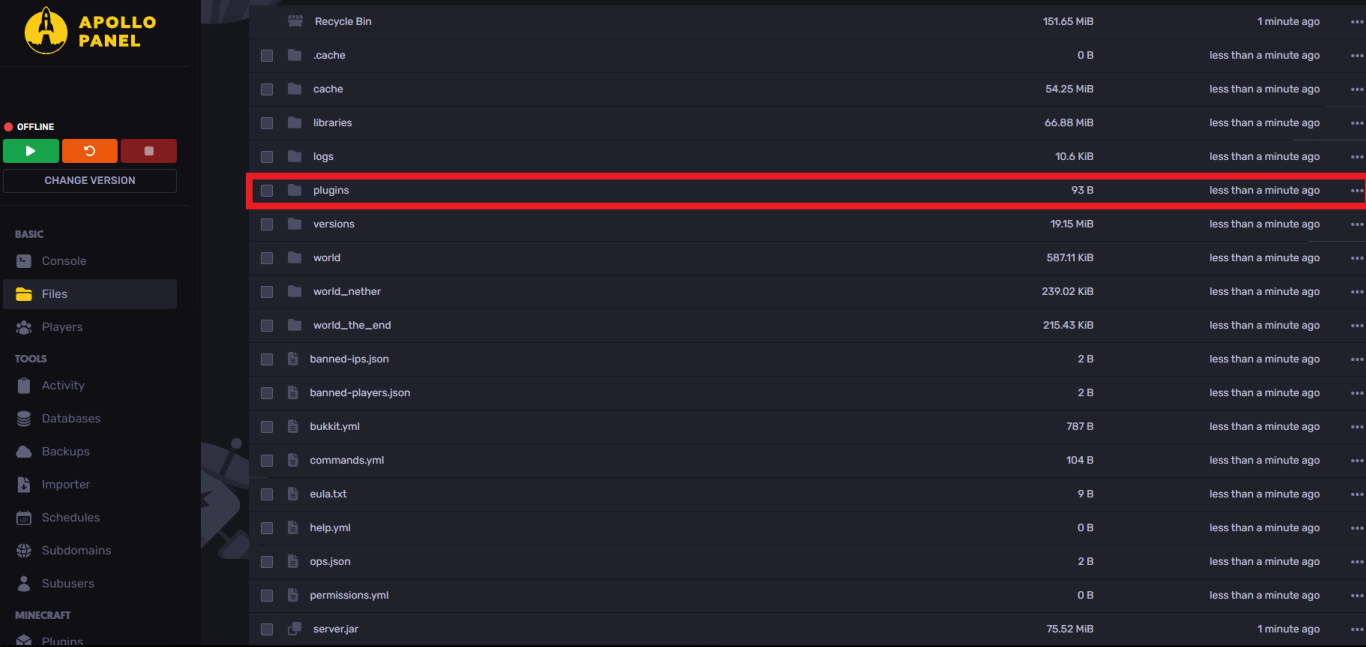
- Sube el plugin LuckPerms a tu carpeta de plugins

- Ahora, inicie o reinicie su servidor para que el plugin funcione.
Conexión de la base de datos MySQL (paso opcional)
Si manejas una gran cantidad de datos, te recomendamos que crees una base de datos para este plugin.
Para crear una base de datos, haz clic en «Bases de datos» en la parte izquierda del panel de Apollo.
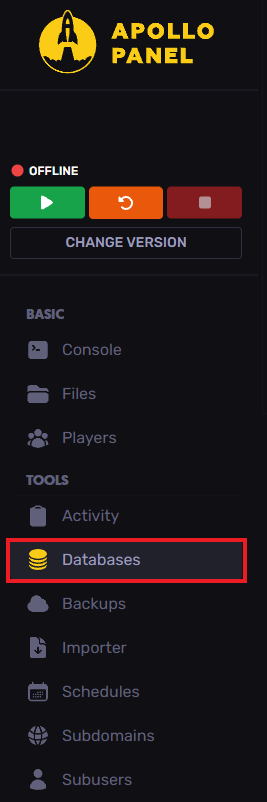
- Haga clic en «Nueva base de datos» en la esquina superior derecha.
Rellene la información necesaria de la base de datos en pantalla, que incluye lo siguiente:
- Nombre de la base de datos
- Conexiones permitidas (de dónde proceden las conexiones)
- Ubicación de la base de datos
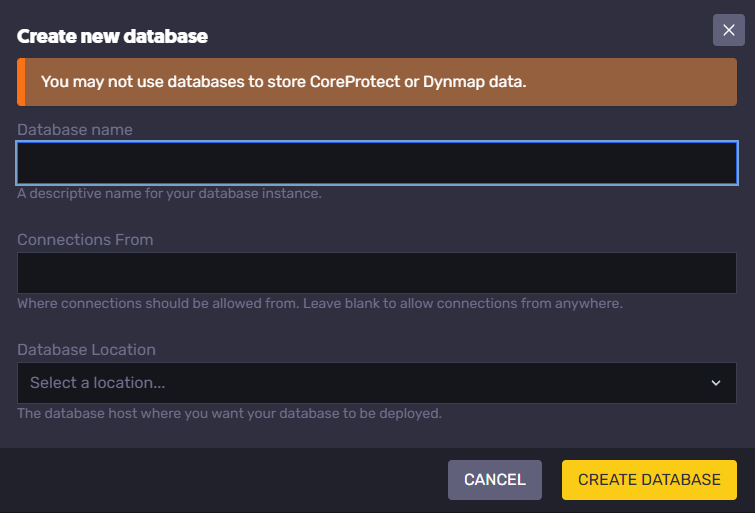
- Una vez creada, copie el nombre de la base de datos.

- Para ver los detalles de la base de datos, haga clic con el botón derecho del ratón en «Detalles».
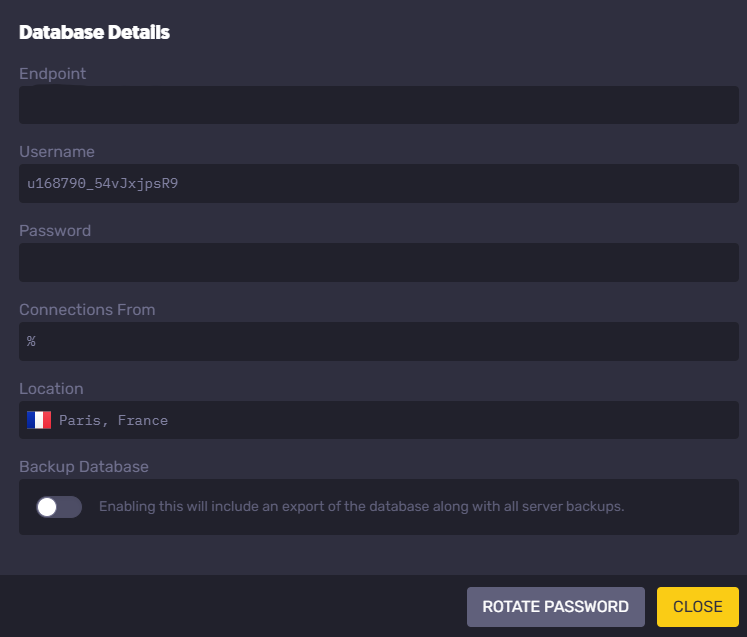
- Vaya a la carpeta LuckPerms y busque el archivo config.yml en el gestor de archivos.
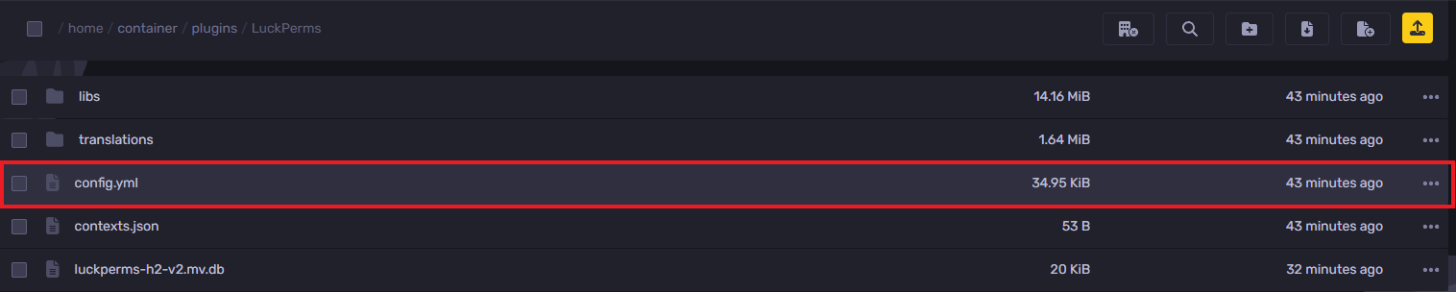
- Edita lo siguiente y sustituye los valores por los tuyos. Recuerda cambiar el método de almacenamiento de h2 a MySQL.
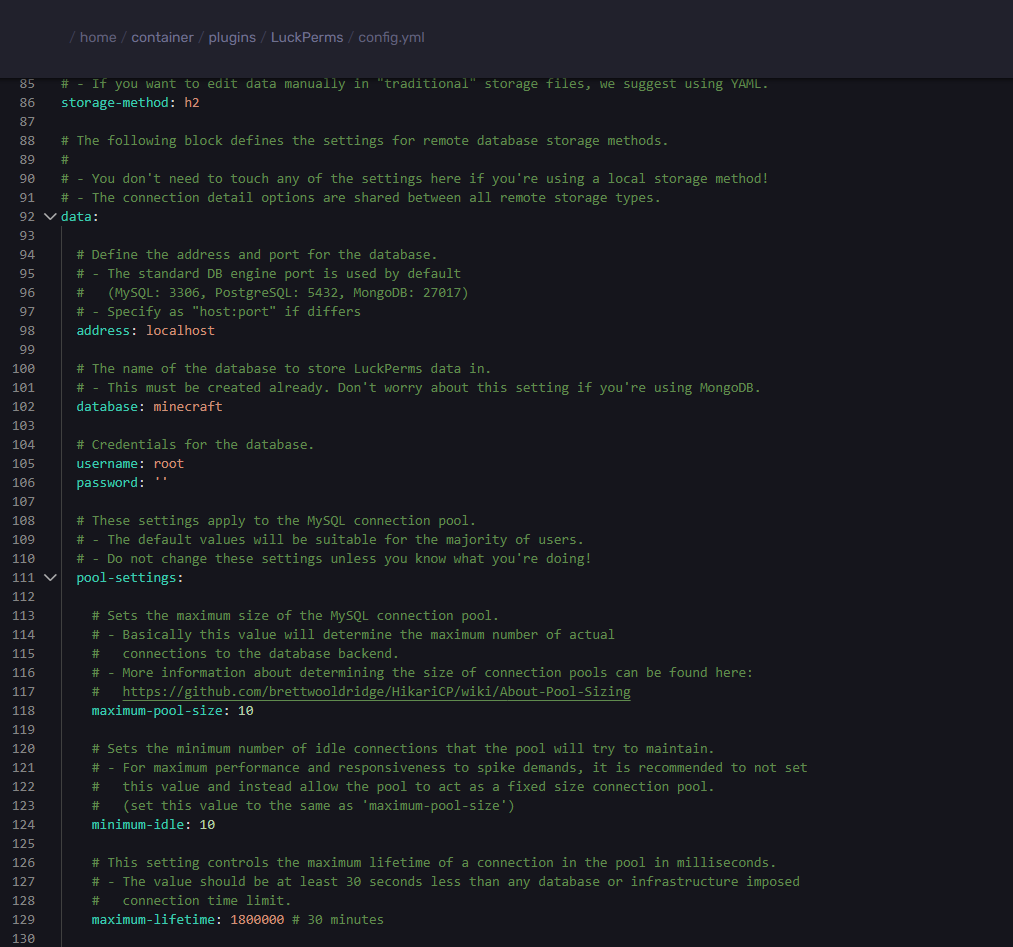
En este caso, se vería así:

Configuración de LuckPerms
Para configurar LuckPerms:
En la consola del servidor, haz el siguiente comando. Sustituye (username) por el nombre de usuario de administrador que elijas, lo que permitirá a los administradores del servidor controlar qué funciones pueden utilizar los jugadores.
- lp user (username) permission set luckperms.
Ejemplo de uso: lp user justgreglol permission set luckperms.*
Esto asignará permisos al usuario

Para crear grupos, puedes ejecutar el siguiente comando en el juego o en la consola. Sustituye (groupname) por el nombre del grupo.
- lp creategroup (nombre del grupo)
Ejemplo de uso: lp creategroup admin

Para añadir un usuario a un grupo, puedes hacer el siguiente comando en el juego o en la consola. Sustituye (username) por el nombre de usuario que quieras y (groupname) por el nombre del grupo.
- lp user (username) parent set (nombre del grupo)
Ejemplo de uso: lp user justgreglol parent set admin

Para añadir permisos a un grupo, puedes realizar el siguiente comando en el juego o en la consola. Sustituye (groupname) por el nombre del grupo y (permission) por el valor del permiso.
- lp group (nombre del grupo) permission set (permiso) true
Ejemplo de uso: lp group admin permission set essentials.ban true

Para añadir un prefijo a un grupo, puedes realizar el siguiente comando en el juego o en la consola. Sustituye (groupname) por el nombre del grupo, (weight) por el valor y (prefix) por el nombre del prefijo.
- lp group (nombre del grupo) meta addprefix (valor) (prefijo)
Ejemplo de uso: lp group admin meta addprefix 100 "&c[Admin]"
Nota: ¡Asegúrese de incluir las comillas (") en el prefijo!.

Para editar un prefijo a un grupo, puedes hacer el siguiente comando en el juego o en la consola. Sustituye (groupname) por el nombre del grupo y (weight) por el valor.
- lp group (nombre del grupo) meta removeprefix (valor)
Ejemplo de uso: lp group admin meta removeprefix 100

Una vez hecho esto, siga añadiendo prefijos a los grupos según sea necesario.
¿Aún tienes dudas sobre cómo configurar LuckPerms?
Puede crear un ticket aquí, después de crear el ticket, le responderemos enseguida.
Actualizado el: 17/05/2025
¡Gracias!